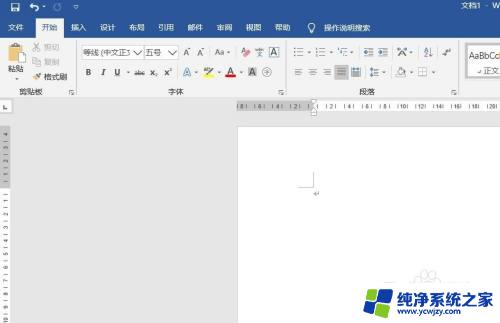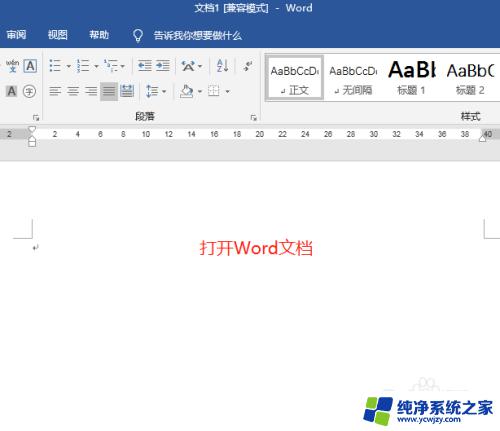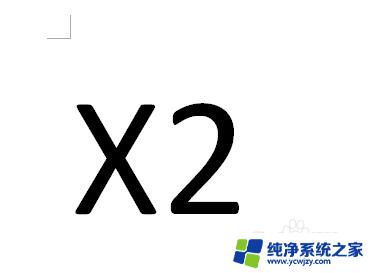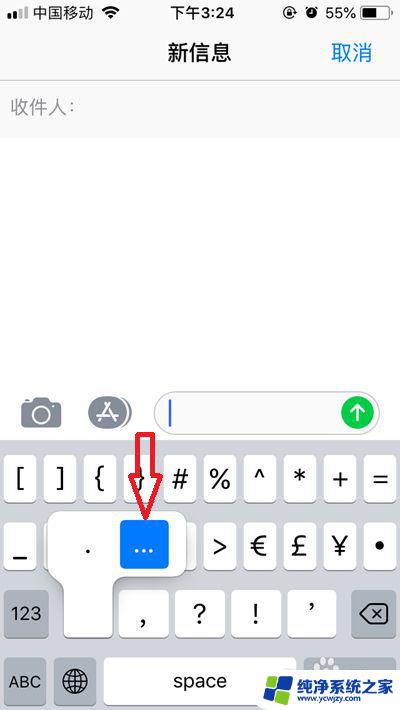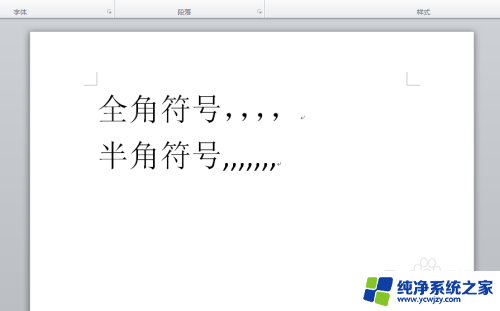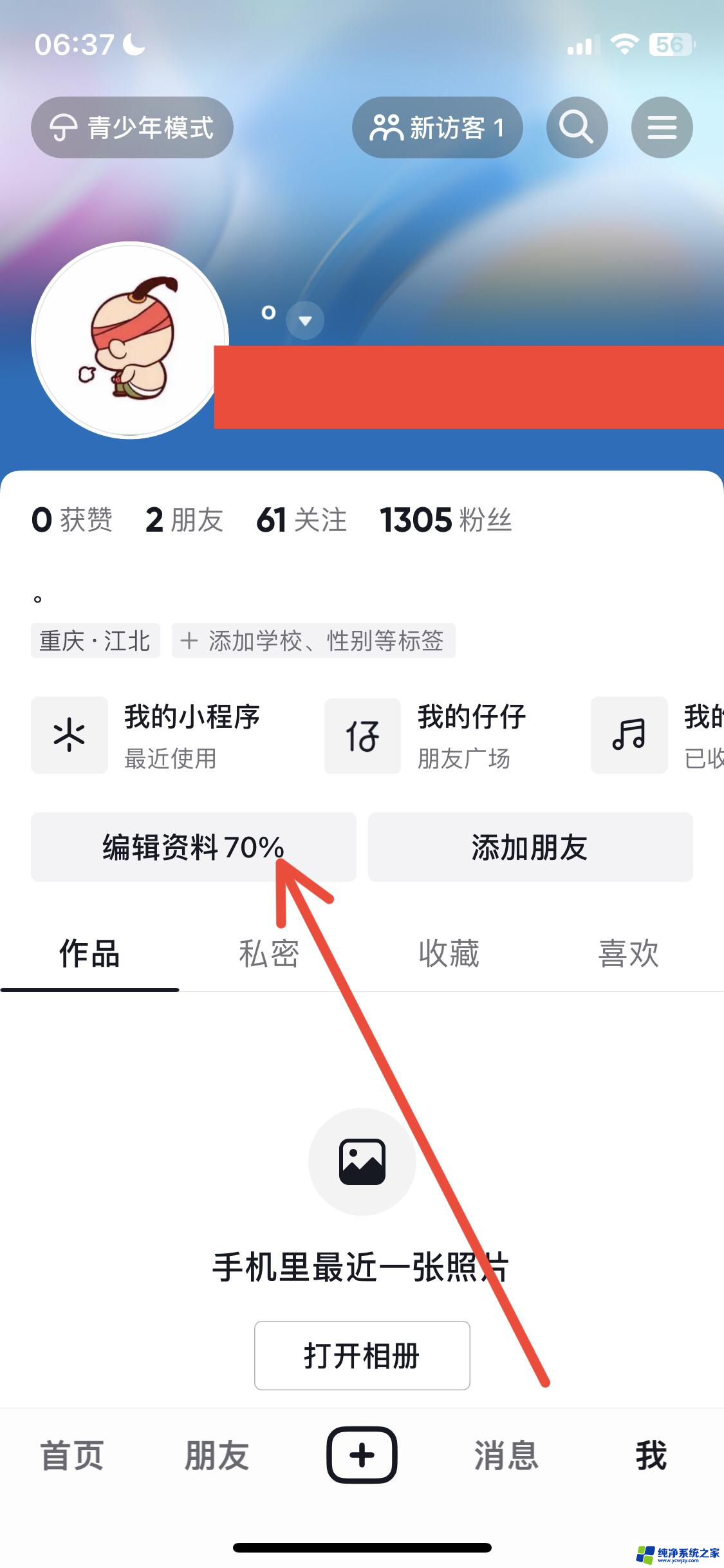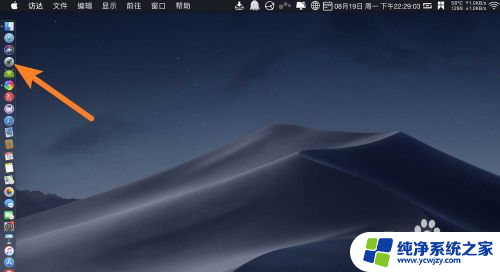word右上标怎么输入 Word如何在文字右上角添加符号
更新时间:2023-12-28 15:49:08作者:jiang
在日常的写作或排版过程中,我们经常会遇到需要在文字右上角添加符号或特殊标记的情况,而在使用微软Word进行编辑时,我们可以轻松地实现这一需求。在Word中,要在文字右上角添加符号,我们可以通过使用上标功能来实现。只需将光标放在需要添加符号的文字后,然后点击Word界面上的插入选项卡,再选择上标功能即可。这样我们就可以在文字右上角添加各种符号、数字或字母,使文本更加丰富多样。Word的这一功能不仅简单易用,而且能够满足我们在写作或排版过程中的各种需求,为我们的文字编辑提供了更多的可能性。
方法如下:
1.如图所示,将“百度经验”,当做上标,插入到“新回享计划”右上角为示例,一起来操作演示下吧。

2.首先输入完整的文字,“新回享计划百度经验”。
然后,鼠标框选住需要作为上标的文字“百度经验”;
然后,点击开始--文字下方的小箭头;

3.勾线上标,点击确定即可,完成。
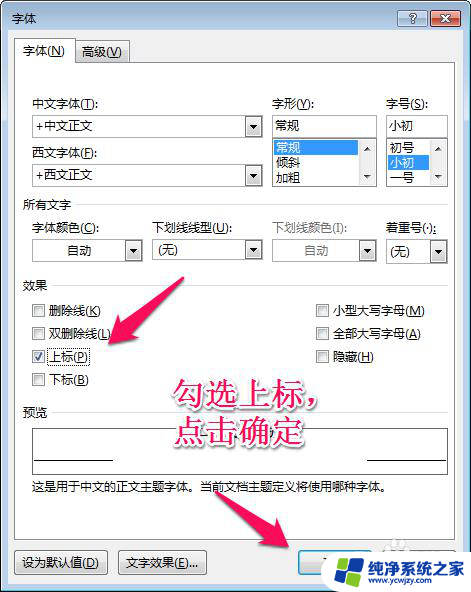
以上就是如何在Word中输入右上标的全部内容,如果有需要的用户,可以根据以上步骤进行操作,希望对大家有所帮助。